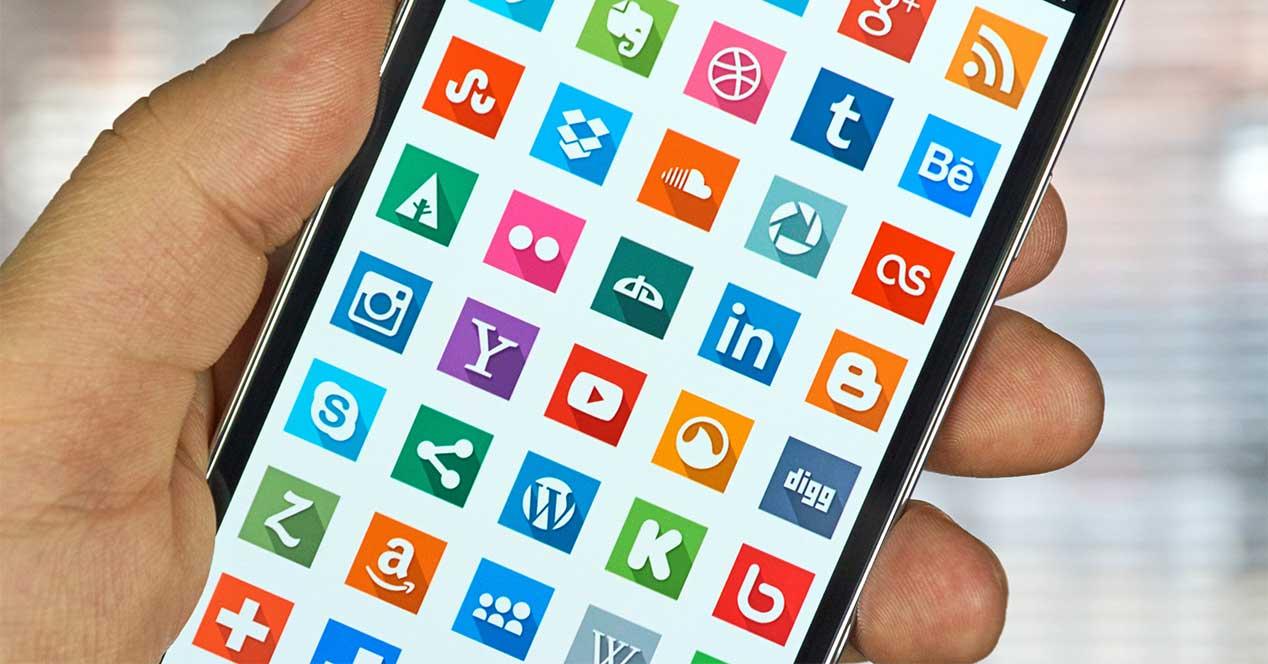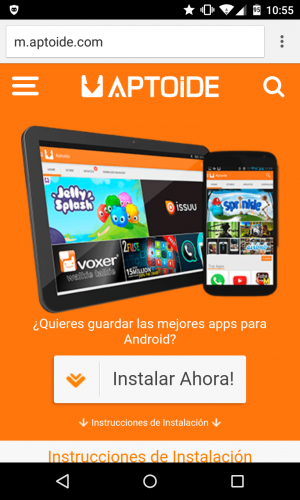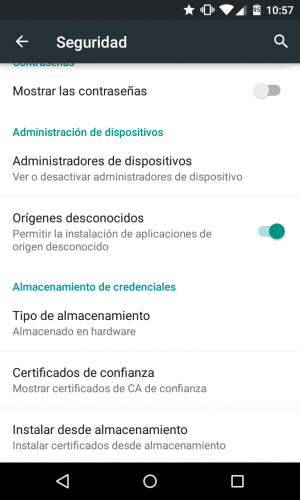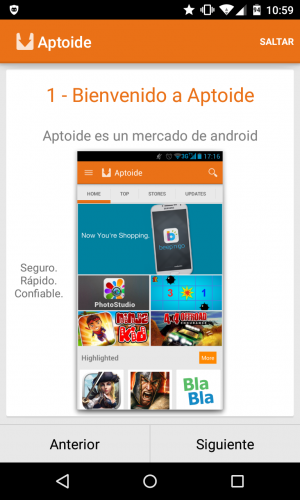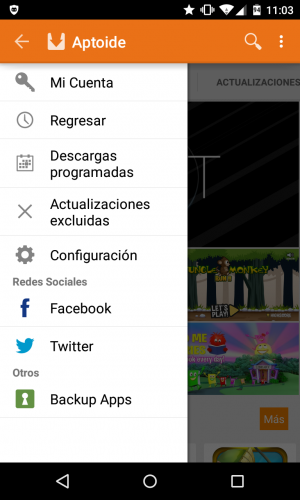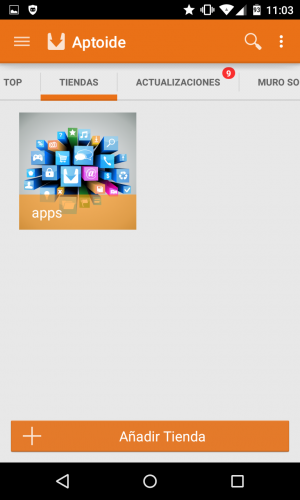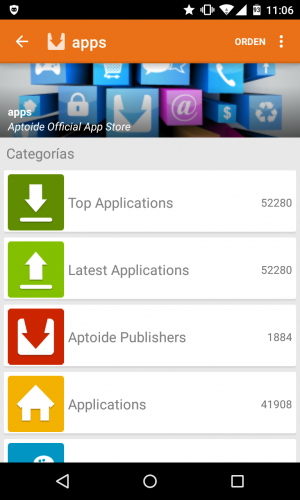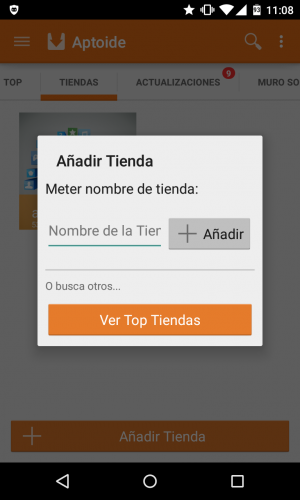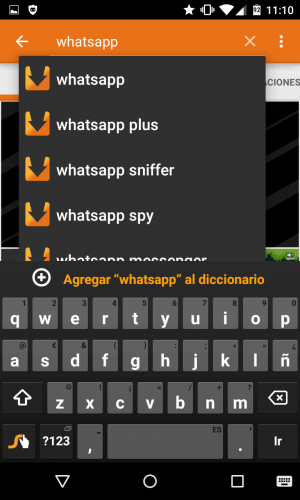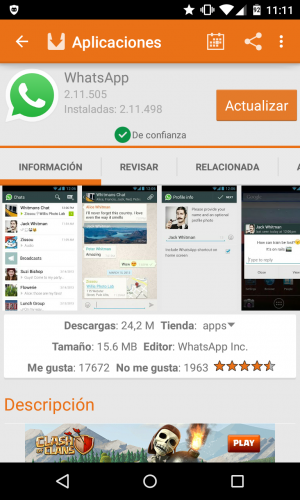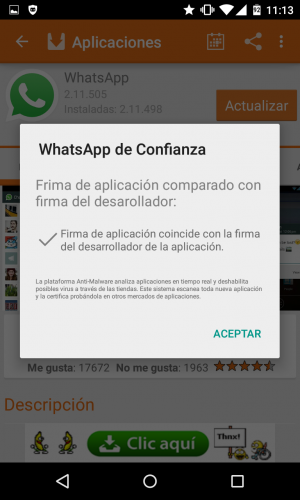Una de las principales ventajas de Android frente a sus competidores es la posibilidad de instalar aplicaciones desde tiendas no oficiales (asumiendo los riesgos que ello supone) lo que permite incluso utilizar el sistema operativo de Google sin necesidad de contar con una cuenta en sus servidores y descargar así las aplicaciones desde otras tiendas ajenas a la Play Store.
Una de las tiendas más conocidas y que cada vez recibe más usuarios es Aptoide. Esta tienda de aplicaciones es conocida por tener gran cantidad de «aplicaciones pirata» y de malware, sin embargo, con las fuentes adecuadas podemos descargar desde ella aplicaciones no compatibles con nuestro modelo de teléfono (por limitaciones geográficas o hardware), versiones anteriores de aplicaciones (cuando una actualización funciona mal), aplicaciones retiradas de la tienda de Google por no respetar los términos de licencia (emuladores, por ejemplo) e incluso, como hemos dicho, cualquier aplicación gratuita que podemos descargar igualmente desde la Play Store pero sin necesidad de usar una cuenta de Google.
Cómo descargar e instalar Aptoide en Android
Lo primero que debemos hacer es descargar Aptoide en nuestro smartphone o tablet con Android. Aptoide es una aplicación gratuita que se puede descargar e instalar fácilmente accediendo a su página web principal desde el navegador de nuestro Android.
Como el APK no está firmado por Google debemos activar la opción de instalar paquetes desde orígenes desconocidos. Para ello debemos abrir el menú de configuración de nuestro Android y en el apartado de seguridad habilitar dicha opción.
Una vez instalada la ejecutamos y podremos acceder a la ventana principal de esta tienda de aplicaciones alternativa.
Cómo buscar aplicaciones en Aptoide
Lo primero que veremos al ejecutar la tienda por primera vez será un pequeño tutorial donde nos explicarán a grandes rasgos los elementos básicos de la aplicación.
Podemos seguir dicho tutorial o saltarlo según lo que queramos. Una vez finalice ya accederemos a tienda en cuestión.
Como podemos ver, la apariencia es muy similar a la de la tienda de Google aunque con un tema de colores diferente. Desde aquí podemos explorar nuevas aplicaciones o buscar algunas concretas, pero antes de empezar con eso vamos a echar un vistazo a «las tiendas de Aptoide».
Tientas de Aptoide, o fuentes de aplicaciones
Una de las pestañas de la parte superior de la tienda de aplicaciones es «Tiendas». Las aplicaciones que nos aparecen en Aptoide se obtienen a través de «Tiendas» o fuentes que mantienes otros usuarios o desarrolladores.
Cada tienda tiene una serie de aplicaciones propias, y es posible que algunas no las encontremos en la tienda por defecto y debamos buscar otras fuentes donde sí que estén disponibles.
Podemos conocer más información sobre estas tiendas pulsando sobre ella y viendo un resumen de la misma.
Igualmente podemos añadir más fuentes de aplicaciones con las diferentes tiendas que se encuentran fácilmente a través de la red.
Cómo buscar y descargar aplicaciones
Volviendo a la pestaña inicial, las aplicaciones se buscan en esta tienda de forma similar a como se hace en la Play Store, es decir, podemos buscarlas por categorías, por las más descargadas o utilizar el buscador si lo que queremos es una en concreto.
Con esto una vez encontremos la aplicación que estamos buscando pulsamos sobre ella y se abrirá una nueva ventana-resumen de la aplicación en cuestión.
Podemos ver varios elementos aquí. El primero de ellos es un menú donde podemos ver desde la información general de la aplicación (la descripción, las fotos, etc) hasta las aplicaciones relacionadas y las opiniones de los usuarios.
También contamos con un botón de «instalar» (o actualizar si ya la tenemos instalada y cuenta con una versión más reciente) así como un icono que indica «de confianza» que nos indica que la aplicación es original, la firma no ha sido modificada y es totalmente seguro utilizarla.
Las aplicaciones que no cuentan con este sello es posible que hayan sido modificadas y puedan esconder malware o software no deseado, por lo que si no vemos esta marca es recomendable leer los comentarios de los usuarios antes de arriesgarnos a instalarla en nuestro dispositivo.
Una vez que las aplicaciones se descarguen se instalarán en nuestro dispositivo (la instalación debe ser manual, a no ser que activemos los permisos de root, aspecto no recomendable) y ya estarán listas para usarse en el menú de apps de nuestro launcher.